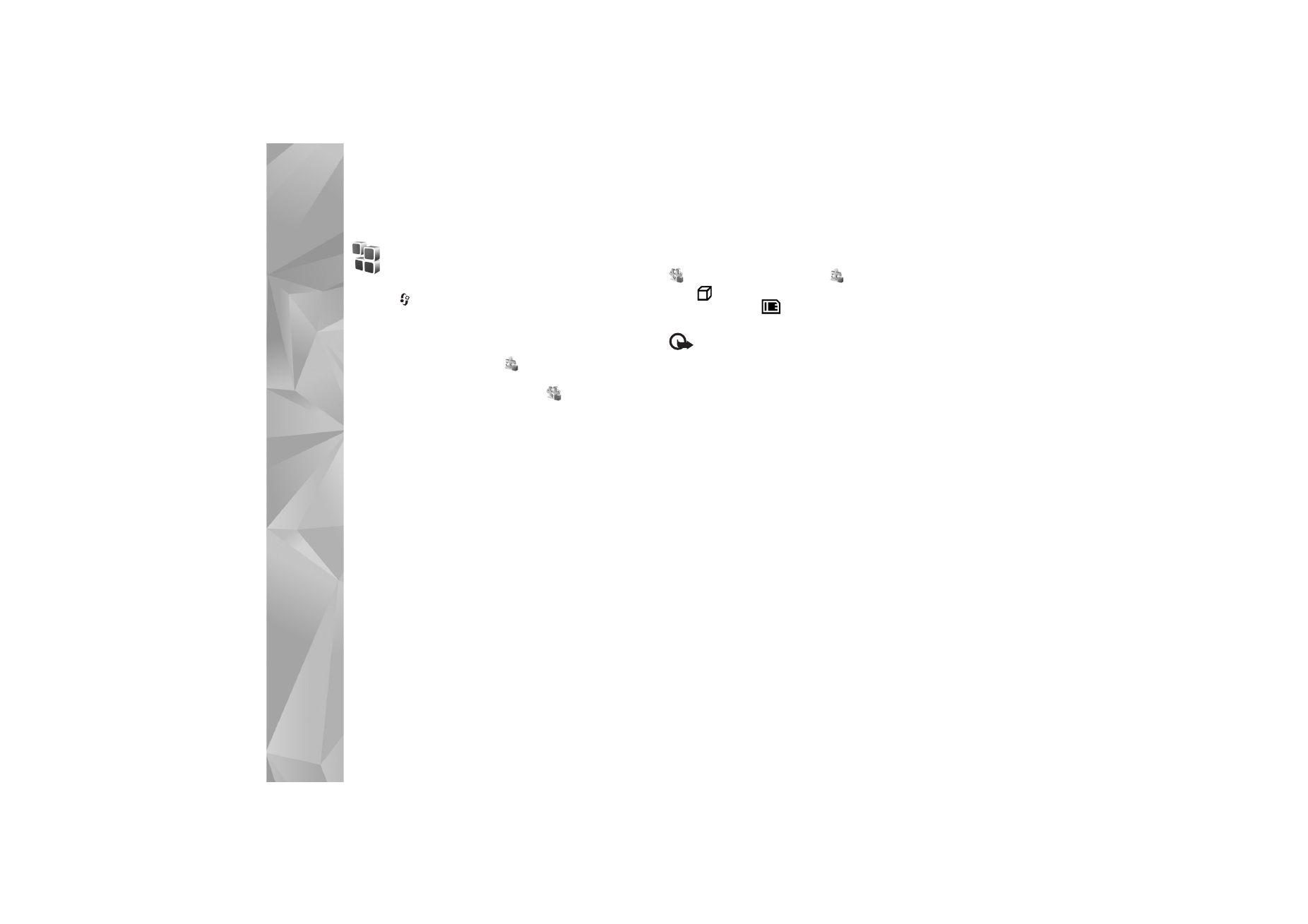
Gestione applicazioni
Premere ,
quindi
selezionare
Strumenti
>
Gest.
applic.
. Nel dispositivo è possibile installare due tipi di
applicazioni e software:
•
Le applicazioni J2ME™ basate sulla tecnologia Java™
con estensione .jad o .jar (
).
•
Altre applicazioni e altri prodotti software compatibili
con il sistema operativo Symbian (
). I file di
installazione hanno estensione .sis. Installare solo
prodotti software appositamente progettati per il
dispositivo Nokia in uso. I fornitori di prodotti software
fanno spesso riferimento al numero di modello ufficiale
di questo prodotto.
I file di installazione possono essere trasferiti nel
dispositivo da un computer compatibile, scaricati
durante la navigazione oppure inviati in un messaggio
multimediale, come allegati e-mail o tramite una
connessione Bluetooth o a infrarossi. Per installare
un'applicazione nel dispositivo, è possibile utilizzare
Nokia Application Installer, disponibile in Nokia PC Suite.
Se si utilizza Esplora risorse di Microsoft per trasferire
un file, salvare il file in una memory card (disco locale).
Installare applicazioni e software
indica un'applicazione .sis,
indica un'applicazione
Java,
segnala che l'applicazione non è installata
completamente e
segnala che l'applicazione
è installata in una memory card compatibile.
Importante: Installare ed usare solo applicazioni
o software provenienti da fonti sicure, come nel caso di
applicazioni Symbian Signed o che hanno superato il
test Java Verified
TM
.
Prima dell'installazione prendere nota di quanto segue:
•
Per visualizzare il tipo, il numero di versione e il
fornitore o il produttore dell'applicazione, selezionare
Opzioni
>
Visualizza dettagli
.
•
Per visualizzare i dettagli relativi al certificato di
protezione dell'applicazione, selezionare
Opzioni
>
Visualizza certif.
. Consultare "Gestione dei
certificati", pag. 135.
•
Se si installa un file contenente un aggiornamento
o una patch per un'applicazione esistente, sarà
possibile ripristinare l'applicazione originale solo se
si dispone del file di installazione originale o di una
copia di backup completa del pacchetto software
rimosso. Per ripristinare l'applicazione originale,
rimuovere l'applicazione e installarla nuovamente dal
file di installazione originale o dalla copia di backup.

Strumenti
123
•
Il file .jar è necessario per l'installazione delle
applicazioni Java. Se non è presente, potrebbe esserne
richiesto il download. Se per le applicazioni non è stato
definito alcun punto di accesso, verrà chiesto di
selezionarne uno. Per scaricare il file .jar, potrebbe
essere necessario immettere il nome utente e la
password per accedere al server. Per ottenere queste
informazioni, rivolgersi al fornitore o al produttore
dell'applicazione.
1
Per trovare un file di installazione, premere
e selezionare
Strumenti
>
Gest. applic.
. In alternativa,
effettuare una ricerca nella memoria del dispositivo
o nella memory card (se inserita) in
Gest. file
oppure
aprire un messaggio in
Messaggi
>
Ricevuti
che
contenga un file di installazione.
2
In
Gest. applic.
selezionare
Opzioni
>
Installa
.
Nelle altre applicazioni selezionare il file di
installazione e premere
per avviare l'installazione.
Durante l'installazione sul display del dispositivo
vengono visualizzate informazioni sullo stato di
avanzamento del processo. Se si installa
un'applicazione senza firma digitale o certificazione,
verrà visualizzato un avviso simile al seguente:
Continuare l'installazione solo se si è assolutamente
sicuri dell'origine e del contenuto dell'applicazione.
Per avviare un'applicazione installata, individuarla nel
menu e premere
.
Per avviare una connessione alla rete e visualizzare
informazioni aggiuntive sull'applicazione, selezionare
Opzioni
>
Vai a indirizzo Web
, se disponibile.
Per visualizzare i pacchetti software installati o rimossi
e quando è stata eseguita l'operazione, selezionare
Opzioni
>
Visualizza registro
.
Per inviare il registro di installazione a un servizio
helpdesk affinché controlli ciò che è stato installato
o rimosso, selezionare
Opzioni
>
Invia registro
>
Via SMS
o
Via e-mail
(disponibile solo se sono presenti
le impostazioni e-mail corrette).
Importante: Il dispositivo supporta una sola
applicazione anti-virus. La presenza di più di
un'applicazione con funzionalità anti-virus
potrebbe avere un effetto negativo sulle prestazioni
o sul funzionamento o anche impedire al dispositivo
di funzionare.
Dopo aver installato le applicazioni su una memory card
compatibile, i file d'installazione (.sis) rimangono nella
memoria del dispositivo. Questi file possono occupare
anche molto spazio di memoria ed impedire la
memorizzazione di altri file. Per avere sempre memoria
sufficiente, usare Nokia PC Suite per effettuare il backup
dei file d'installazione su un PC compatibile e poi usare la
gestione file per eliminare i file d'installazione dalla
memoria del dispositivo. Consultare "Gestione file",
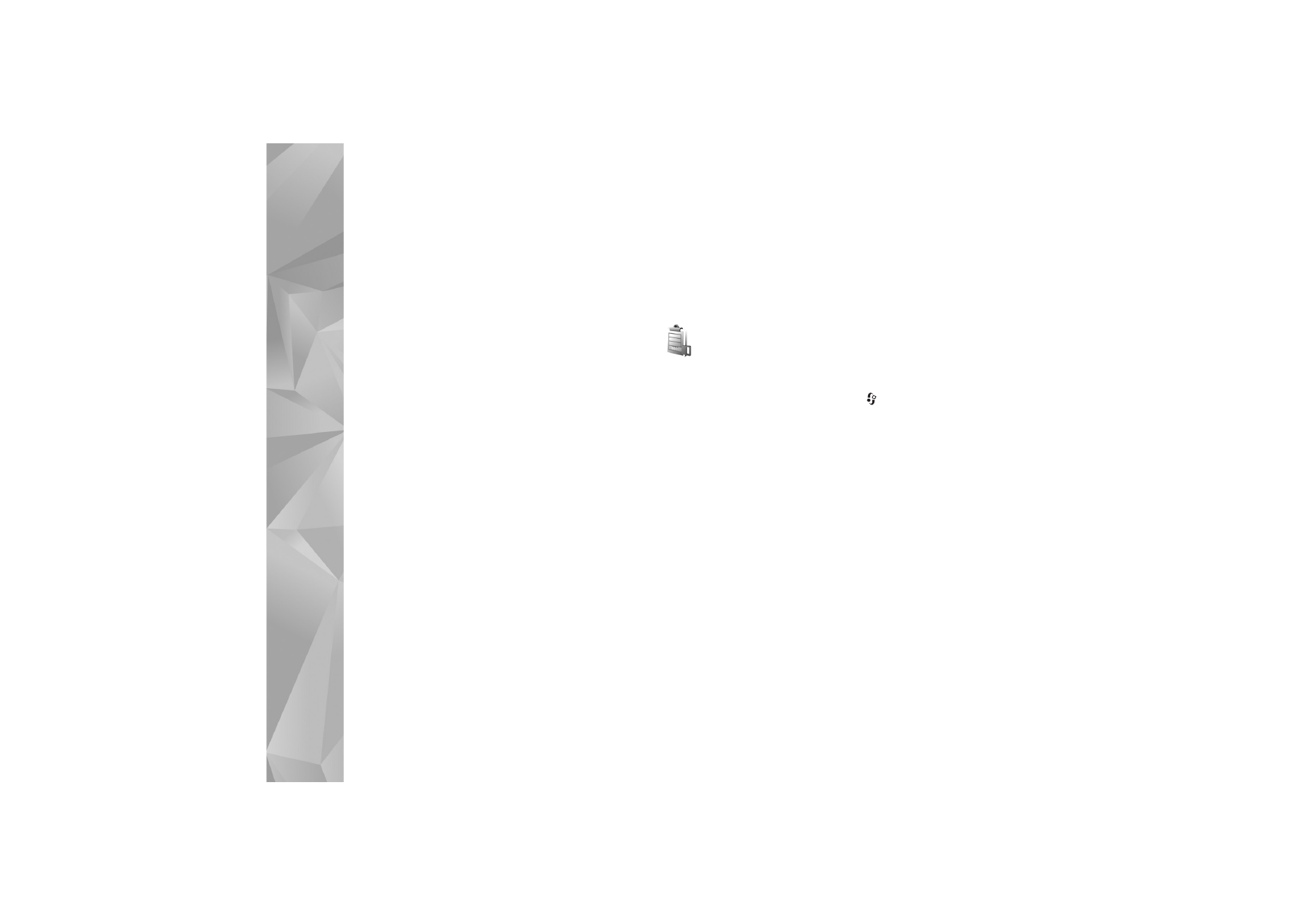
Strumenti
124
pag. 23. Se il file .sis è un allegato, cancellare il relativo
messaggio dalla propria casella della posta in arrivo.
Rimuovere applicazioni e software
Selezionare un pacchetto software e scegliere
Opzioni
>
Rimuovi
. Selezionare
Sì
per confermare.
Una volta rimosso, il software potrà essere reinstallato
solo se si dispone del pacchetto originale o di un backup
completo del pacchetto eliminato. Se si rimuove un
pacchetto software, potrebbe non essere più possibile
aprire i documenti creati con tale software.
Eventuali altri pacchetti software che dipendono dal
software rimosso potrebbero non essere più utilizzabili.
Per informazioni dettagliate, consultare la
documentazione del pacchetto software installato.
Impostazioni
Selezionare
Opzioni
>
Impostazioni
e scegliere:
Verifica in linea cert.
– Selezionare per verificare
i certificati in linea prima di installare un'applicazione.
Indirizzo Web predef.
– Impostare l'indirizzo predefinito
per la verifica dei certificati in linea.
Alcune applicazioni Java possono richiedere una chiamata,
l'invio di un messaggio e una connessione di rete a un
punto di accesso specifico per eseguire il download di dati
o componenti aggiuntivi. Nella vista principale
Gest.
applic.
selezionare un'applicazione e scegliere
Opzioni
>
Impostazioni gruppo
per modificare le impostazioni
relative all'applicazione.